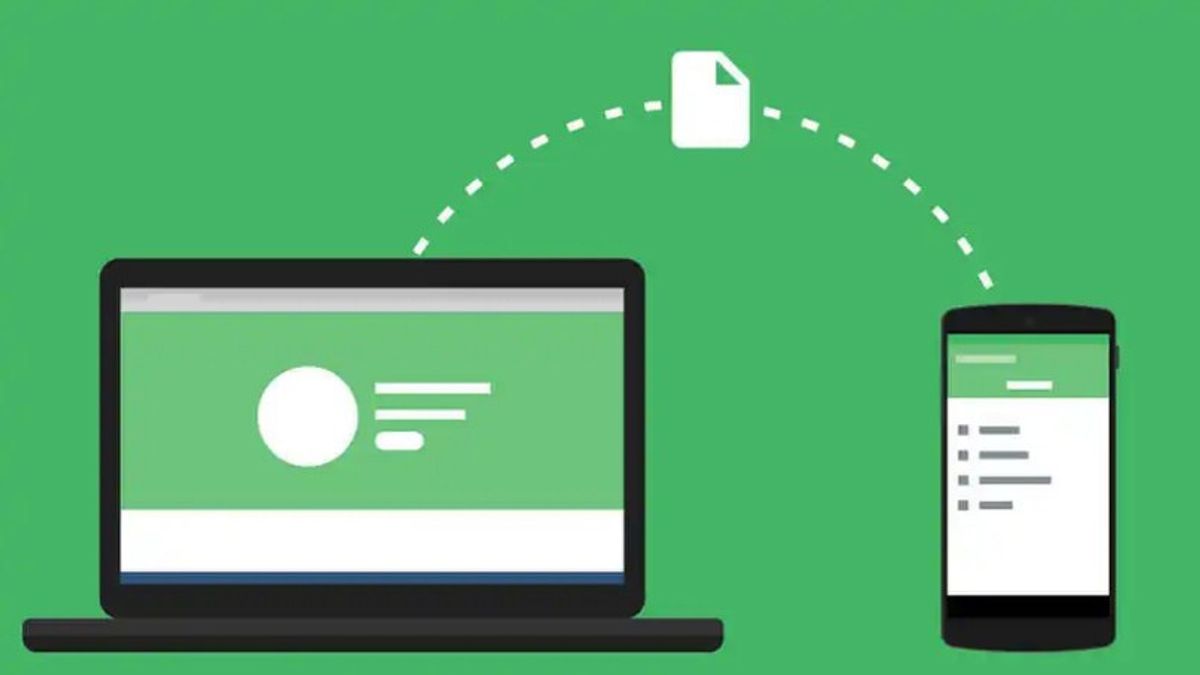ヨギャジャカルタ - プッシュブレットは、そのユーザーがより簡単に動作させることができますAndroidアプリケーションです。なぜなら、アプリケーションでは、2つのデバイス、すなわちラップトップとスマートフォンを使用して、すべてのファイルにアクセスすることができます。
さらに、Pushbulletは、ユーザーがラップトップを介して直接Android上のすべての通知にアクセスすることもできます。また、スマートフォンを介してラップトップにファイルを送信したり、その逆も送信します。
Pushbulletアプリを使用できるようにするには、スマートフォンでGoogle Playストアを通じてアプリをダウンロードし、Chromeなどのコンピュータデバイスのブラウザを通じてプッシュブレットサイトにアクセスします。
Androidとコンピュータデバイスでアプリをダウンロードした後、ユーザーは「Facebook /Meta」アカウントを使用してアプリにサインインするか、リストメニューをクリックしてPushbulletアカウントを最初に作成することができます。
Pushbullet アプリをダウンロードしてログインしている場合、ユーザーは以下の VOI チームが設定した手順に従ってアプリを使用できます。
プッシュブレットを簡単に使用する方法使用する前に、ユーザーはまずFacebookアカウントまたはPushbulletアカウントを使用してログインする必要があります。その後、Pushbullet に対して、デバイス上の電話、連絡先、およびファイルにアクセスする権限を付与するだけで済みます。
Pushbullet をファイル送信と同様に使用するには、ユーザーが使用している Pushbullet アプリを開いて、クリップ アイコンをクリックします。これは、スマートフォンまたはコンピュータを使用した出荷に適用されます。
お使いのデバイスからファイルを送信した後、ユーザーはFacebookアカウントまたはPushbulletに登録された別のデバイスを介してファイルにアクセスできます。
レコードの場合、Pushbullet の無料版を使用している場合、ユーザーは最大 25 MB までのファイルしか送信できません。一方、プロバージョンにアップグレードすると、最大容量1GBのファイルを送信できます。
Pushbulletは、すべてのデバイスにファイルを転送するために使用されているだけでなく、アプリを使用するあなたの友人にファイルを送信することもできます。
これにより、ユーザーはドキュメント ファイルやその他のファイルを友人に簡単に送信できます。USB ケーブルを使用したり、デバイスでファイルを共有Bluetoothアプリを使用する必要はありません。
また、Pushbullet を使用して、作業中にラップトップを使用して SMS に返信することもできます。これにより、より集中して、お使いの携帯電話で通知をチェックする必要はありません。
これは、ユーザーが複数のデバイス上でファイルにアクセスして送信できるようにする Pushbullet アプリケーションの使用の説明です。
The English, Chinese, Japanese, Arabic, and French versions are automatically generated by the AI. So there may still be inaccuracies in translating, please always see Indonesian as our main language. (system supported by DigitalSiber.id)